Как отключить Google Smart Lock для Instagram
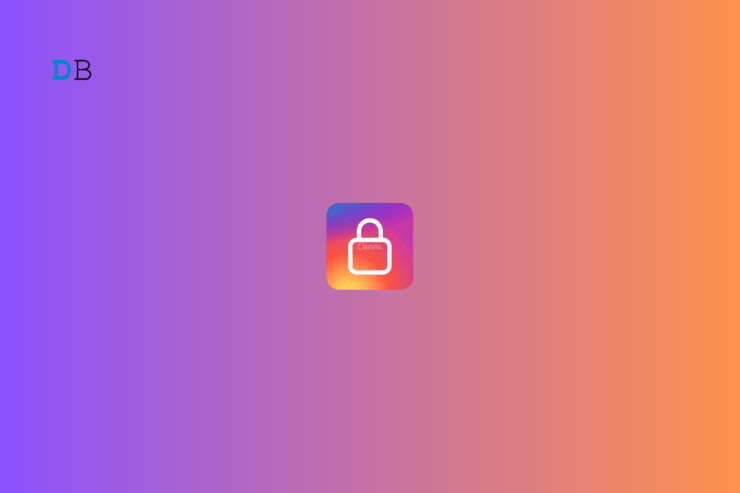
Важно: интерфейс и названия пунктов меню могут отличаться на разных Android-устройствах и версиях ОС. Если не находите опции — используйте поиск в Настройках.
Что такое Google Smart Lock и почему он мешает Instagram
Google Smart Lock — служба Google, которая безопасно хранит и синхронизирует пароли в вашем аккаунте Google. Это удобно: при входе на сайт или в приложение Chrome/Android Smart Lock предлагает заполнить логин и пароль. Но когда у вас несколько аккаунтов Instagram, Smart Lock может «впринудить» вход под тем аккаунтом, чей пароль сохранён, и мешать выбрать другой.
Короткое определение: Smart Lock — менеджер паролей от Google, автоматически предлагающий сохранённые учётные данные.
Общая последовательность действий (быстрая методика)
- Решите, хотите ли вы временно отключить подсказки или полностью удалить сохранённые учётные данные.
- Если нужен быстрый результат — удалите пароль Instagram в Диспетчере паролей Google.
- Для полного отключения — выключите автосохранение или доверенные агенты, либо добавьте Instagram в список отклонённых.
1. Отключение Google Smart Lock через доверенные агенты
Доверенные агенты управляют возможностью автоматического разблокирования или автозаполнения в приложениях. Отключив их, вы остановите некоторые механизмы Smart Lock.
Шаги:
- Откройте приложение Настройки на смартфоне.
- Перейдите в раздел Защита и конфиденциальность или Биометрия и блокировка экрана (на разных устройствах названия отличаются).
- Найдите пункт Доверенные агенты.
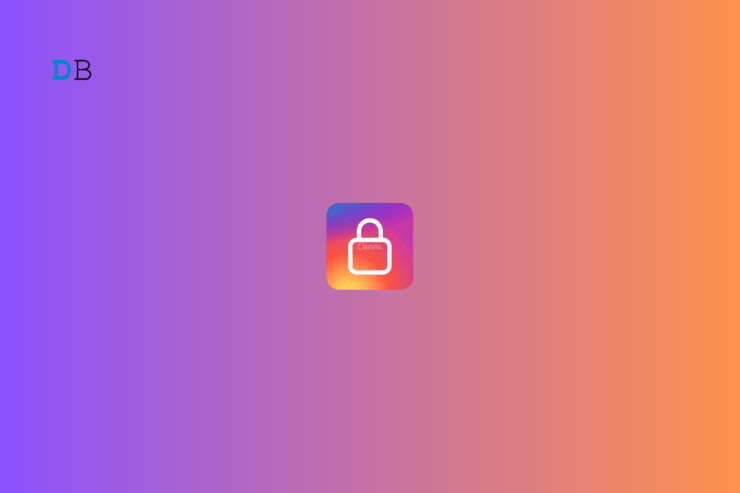
- Отключите переключатель рядом с элементом «Extend Unlock» или «Google Play Services / Smart Lock», в зависимости от наличия.
Что это даёт: устройство перестанет автоматически использовать сохранённые данные через этот агент. Недостаток: это влияет на другие функции автозаполнения/разблокировки, которые могли быть полезны.
2. Удаление сохранённого пароля Instagram в Диспетчере паролей Google
Если Smart Lock предлагает именно тот аккаунт Instagram, который вам мешает, удаление сохранённого пароля — самый целенаправленный и безопасный метод.
Шаги:
- Откройте Настройки → Google.
- Выберите ваш аккаунт Google и нажмите Аккаунт Google (или откройте страницу аккаунта через значок учетной записи в Gmail).
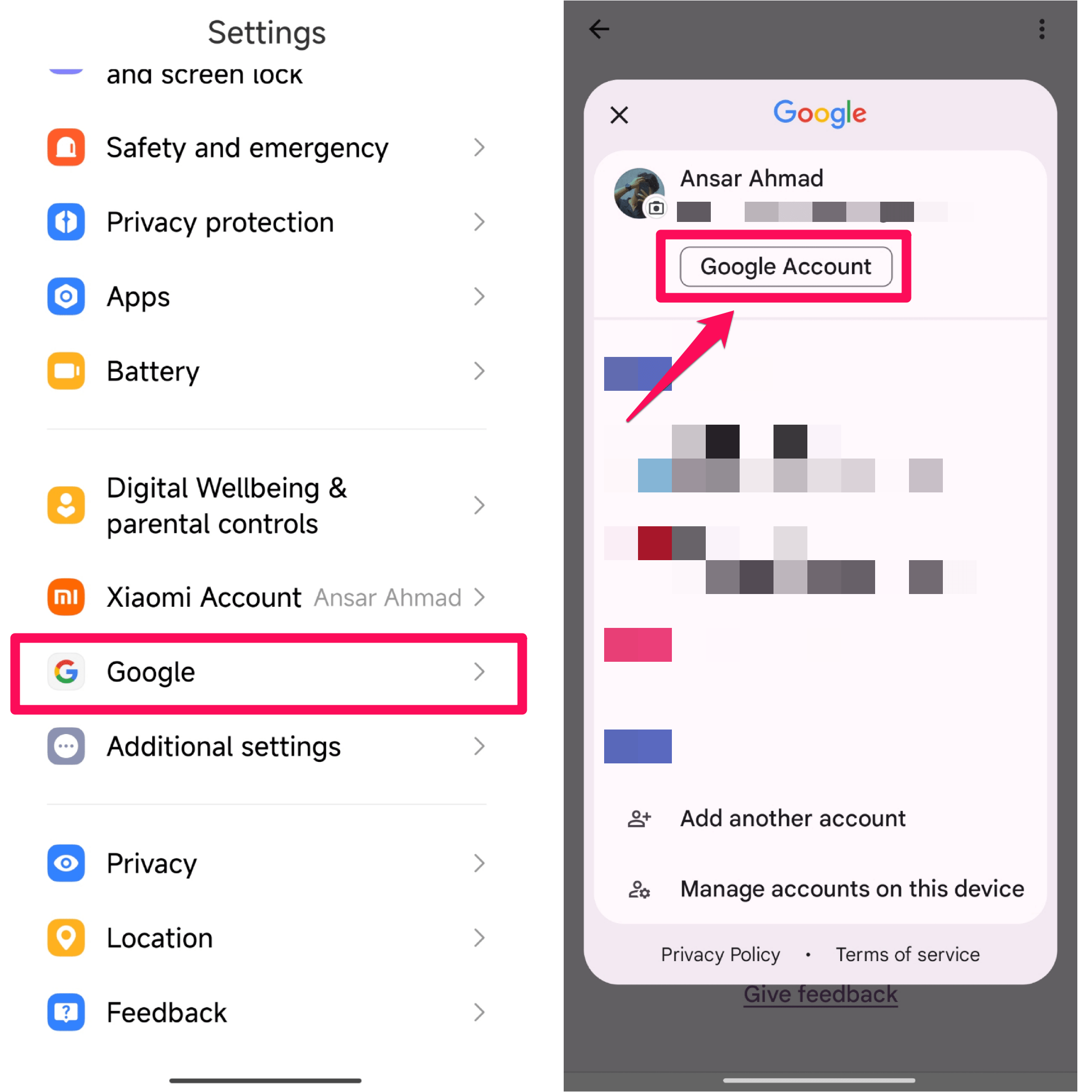
- Перейдите на вкладку Безопасность.
- В разделе Диспетчер паролей нажмите Управление паролями.
- В списке найдите запись Instagram (или instagram.com) и откройте её.
- Нажмите Удалить и подтвердите действие (при необходимости введите пароль аккаунта Google).
Результат: Smart Lock больше не будет предлагать этот набор учётных данных.
3. Полное отключение Smart Lock для приложений и сайтов
Можно добавить Instagram в список сайтов/приложений, для которых Smart Lock никогда не будет предлагать данные.
Шаги:
- Откройте Настройки → Google → Аккаунт Google.
- Вкладка Безопасность → Диспетчер паролей → Настройки.
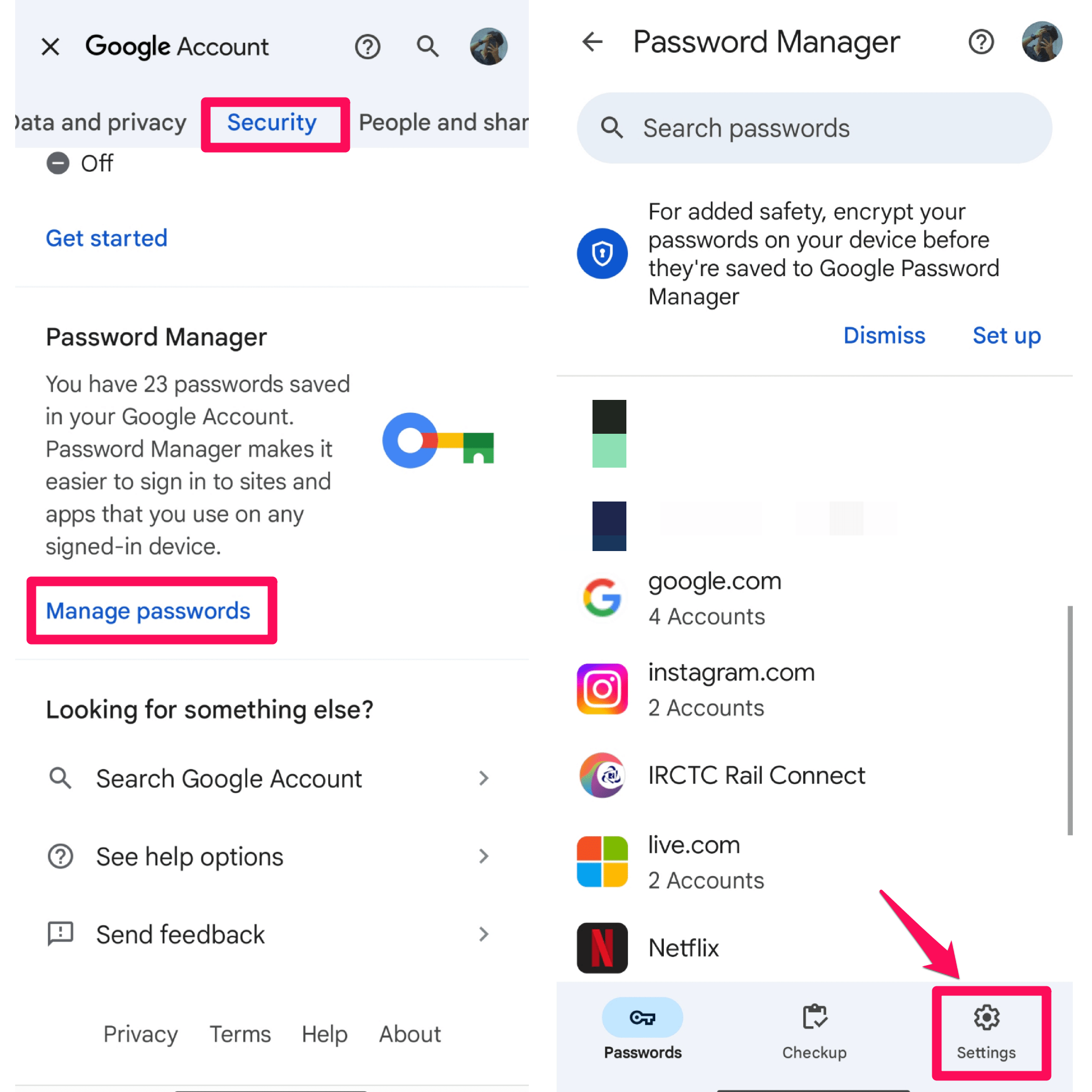
- В разделе Отклонённые сайты и приложения нажмите Добавить.
- Выберите Instagram из списка приложений или введите адрес/идентификатор приложения.
Теперь Smart Lock будет игнорировать Instagram при автозаполнении.
4. Отключение предложений сохранить пароли и автологина
Если вы хотите прекратить предложения Smart Lock вообще — выключите автосохранение и автологин.
Шаги:
- Настройки → Google → Аккаунт Google → Безопасность → Диспетчер паролей.
- Раздел Настройки (обычно внизу экрана).
- Отключите переключатели «Предлагать сохранить пароли» и «Автоматический вход».
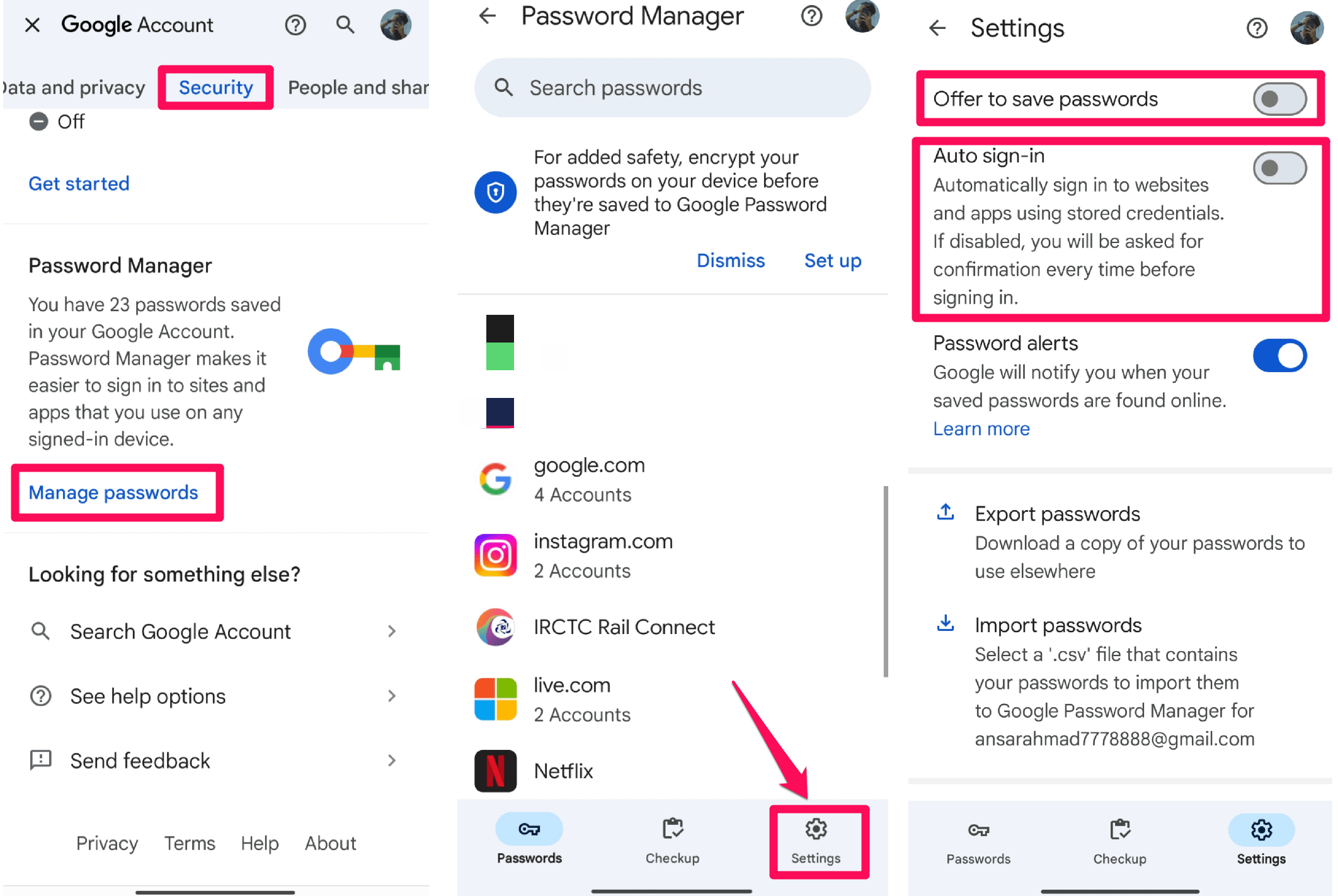
Эффект: Google перестанет предлагать сохранять новые пароли и автоматически входить в аккаунты с сохранёнными данными.
Альтернативные подходы
- Использовать отдельный менеджер паролей (LastPass, Bitwarden, 1Password), который даёт больше контроля над автозаполнением и выбором учётной записи.
- Входить вручную и отключить опцию «Сохранить пароль» при появлении подсказки Smart Lock.
- На уровне приложения Instagram выйти из всех сессий и затем войти в нужный аккаунт, предварительно удалив запись из Smart Lock.
Когда описанные методы могут не сработать
- На кастомной прошивке или модифицированной оболочке Android пункты меню могут отсутствовать или называться по-другому — используйте поиск по слову «Smart Lock», «Диспетчер паролей», «Автовход» или «Доверенные агенты».
- Если устройство управляется корпоративным MDM/EMM, администратор мог заблокировать изменения; обратитесь в IT-службу.
- Проблемы с синхронизацией аккаунта Google: удалённый пароль может восстанавливаться, если синхронизация включена и аккаунт хранит резервную копию. В таком случае временно отключите синхронизацию паролей.
Диагностика и проверка результатов — чеклист
- Убедитесь, что вы удалили именно ту запись Instagram, которая использовалась для автозаполнения.
- Очистите кэш приложения Instagram: Настройки → Приложения → Instagram → Память → Очистить кэш.
- Закройте приложение Instagram и перезагрузите устройство.
- Попробуйте войти снова в нужный аккаунт. Если подсказки Smart Lock не появляются — проблема решена.
Пошаговый план восстановления (rollback)
Если вы отключили Smart Lock и потом захотите вернуть автофункциональность:
- В Настройках Google верните включёнными «Предлагать сохранить пароли» и «Автоматический вход».
- В Диспетчере паролей вручную добавьте сохранённые учётные данные или снова разрешите сохранение при следующем входе.
- Если отключали доверенных агентов — включите их обратно.
Модель принятия решения (памятка)
- Нужен только один аккаунт в Instagram на устройстве → удалите лишние пароли в Диспетчере паролей.
- Хочу выбрать аккаунт при каждом входе → отключите автологин и автосохранение.
- Хотите полностью убрать Smart Lock → отключите доверенные агенты и добавьте Instagram в список отклонённых.
Безопасность и приватность — что учитывать
- Удаление пароля из Диспетчера паролей Google не удаляет его из других менеджеров паролей, если вы использовали несколько сервисов.
- Отключение автосохранения повышает безопасность на общем или чужом устройстве, но снижает удобство.
- Если устройство потеряно или украдено, убедитесь, что у вас включена защита аккаунта Google (двухфакторная аутентификация).
Частые вопросы и ответы
Q: Останется ли в аккаунте Google резервная копия удалённых паролей? A: Удалённые записи обычно удаляются из Диспетчера паролей и синхронизации. Если синхронизация включена, запись исчезнет на всех устройствах.
Q: Повлияет ли отключение доверенных агентов на отпечаток пальца/Face Unlock? A: Возможно — некоторые функции биометрии используют доверенные агенты. Проверьте работоспособность биометрической разблокировки после изменений.
Q: Можно ли сделать так, чтобы Smart Lock предлагал только одни аккаунты, а другие игнорировал? A: Да — добавьте нежелательные приложения или сайты в список отклонённых, а желаемые — оставьте в Диспетчере паролей.
Критерии приёмки
- При попытке входа в Instagram подсказки Smart Lock больше не появляются.
- При ручном входе можно выбрать любой аккаунт без принудительного автозаполнения.
- В Диспетчере паролей запись Instagram удалена или Instagram добавлен в список отклонённых.
Итог
Google Smart Lock полезен, но в случаях с множественными аккаунтами Instagram он может создавать неудобства. Самые безопасные и целенаправленные решения — удалить конкретный сохранённый пароль или добавить Instagram в список отклонённых. Для полного отключения функций Smart Lock можно выключить автосохранение/автовход или отключить доверенных агентов, но это приведёт к потере удобств автозаполнения в других приложениях.
Если остались вопросы или нужно пошаговое руководство для конкретной модели телефона, напишите модель и версию Android — я помогу адаптировать инструкции.
Автор заметки: команда технических рекомендаций.
Похожие материалы

Herodotus: механизм и защита Android‑трояна

Включить новое меню «Пуск» в Windows 11

Панель полей сводной таблицы в Excel — руководство

Включить новое меню «Пуск» в Windows 11

Дубликаты Диспетчера задач в Windows 11 — как исправить
